ドスパラが販売するゲーミングPC、GALLERIA XA7C-R37をお借りしました。
機材貸出元:株式会社サードウェーブ
おすすめゲームデスクのランキング1位(記事執筆時点)に選ばれている売れ筋モデルで、Core i7-10700と最新グラボのRTX 3070を搭載。
果たしてどれだけの性能を秘めているのか、各種用途でじっくり検証しました。
RTX 3070を搭載したゲーミングPCを探している方は、ぜひじっくりご覧ください。
GALLERIA XA7C-R37の概要と特徴

GALLERIA XA7C-R37がどういったパソコンなのか、特徴を整理すると以下の通り。
240以上のフレームレートを狙える
1080p・60fpsで高画質配信が可能
LEDライティング標準搭載のケース
動画編集用パソコンとしても超優秀
CPUクーラーはカスタマイズ非対応
基本的なスペックからケースの構造、実際に人気ゲームを動かして計測したフレームレートまで、順に詳しくご説明します。
スペック
今回お借りしたモデルの基本スペックは以下の通り。
| OS | Windows 10 Home 64ビット |
|---|---|
| CPU | Core i7-10700 |
| GPU | GeForce RTX 3070 |
| メモリ | 16GB(8GB×2) |
| ストレージ | 512GB NVMe SSD |
| 販売価格 | 169,980円~ |
発売当初は税抜159,980円だったと記憶していますが、グラボなどの価格高騰の影響を受けているのか、若干値上がりしている模様。
標準仕様の場合、消費税と配送料込みで190,278円です。
CPUとGPUの細かい情報を知りたい方は、こちらをご覧ください。
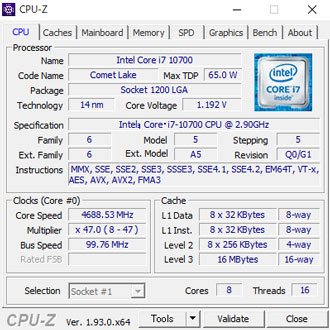
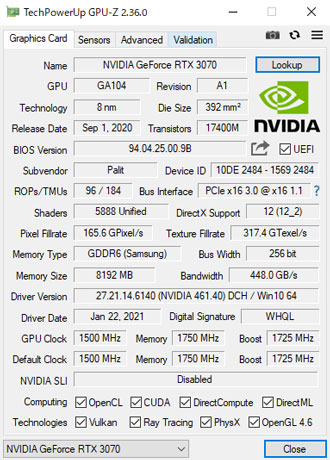
メモリは16GB(8GB×2)と十分な容量が搭載されていますが、ストレージは標準仕様だと512GBと控えめ。
ゲームはもちろん、動画編集などの用途でも活躍するスペックです。
パソコンの仕様および価格は時期によって変動します。最新情報は必ず公式サイトでご確認ください。
ケース外観

ここからはGALLERIA XA7C-R37の外観をご紹介します。
ガンメタリックの筐体にブルーのアクセントカラーが映える、おなじみの新型ケースです。


本体左側面は中身が見えるクリアサイドパネルを標準搭載。
仕様上の寸法は高さが約480mm、奥行きが約440mm、横幅が約220mm。
ATX規格のケースなのでそこそこ大きいです。
重量も約14kgあるため、パソコンを持ち上げるときは腰を痛めないように気をつけてください。


電源直下のメッシュパーツは取り外しが可能。
構造上、どうしてもほこりがたまりやすい個所なので、掃除しやすいのは便利です。
LEDライティング

電源をONにすると、ケース前面と電源ボタンの周辺が青く光ります。
色を変更するには、制御アプリ「Polychrome RGB」のインストールが必要。
BIOSの設定変更も必要になるようで、マザーボードのメーカー(ASUSかASRock)によって設定方法が少し変わります。
アプリのダウンロードや細かい設定方法は、ドスパラの公式サイトをご覧ください。
インターフェイス

ケース前面の主なインターフェイスは以下の通り。
- 電源
- USB3.2 Gen1 Type-A ×4
- ヘッドホン
- マイク
USBポートが4つあると、ゲームパッドや外付けストレージなど、さまざまなものを接続できて便利。
コンソールパネルが斜めに設計されているため、パソコンを机の上下どちらに設置しても使いやすいです。

背面の主なインターフェイスは以下の通り。
- PS/2 Mini DIN 6ピン
- USB2.0 ×4
- USB3.2 Gen1 ×2
- USB3.2 Gen2(Type-A)×1
- USB3.2 Gen2(Type-C)×1
- ギガビットLANポート
USBポートが合計8個もあるため、さまざまなデバイスを接続可能。
グラフィックカードの出力ポートは以下の4つ。
- DisplayPort ×3
- HDMI ×1
また、標準仕様では無線でインターネットにつなげられない点に要注意。
ご家庭の都合で有線での接続ができない場合、+5,980円~(税別)の追加オプションで無線LANの拡張カードを追加できます。
Amazonで探せばUSBタイプの無線LANアダプターが2,000円前後で見つかるので、通信速度にこだわらないなら安価なもので代用が可能です。
ケース内部

ケース内部はご覧の通り。
黒いケース内でカラフルなケーブルが目立ちますが、裏配線できれいに整理されているので見た目は悪くありません。
必要な方は光学ドライブを+2,000円~(税別)で追加も可能。
パソコンでDVDなどを見たい方は検討してみてください。

ケース内部には14cmの大型ファンを搭載。
一般的にPCケースのファンは、サイズが大きいものほど静かでよく冷えます。

背面には2.5インチ×2、3.5インチ×2のストレージを増設できるシャドウベイも用意されています。

ケースの拡張性は申し分なしですが、購入後に自身でストレージを追加するのは少々大変。
マザーボードとストレージをつなげるSATAケーブルも付属していないので、パソコンの扱いに慣れていない方は購入時にカスタマイズしたほうが無難です。
CPUクーラー

CPUクーラーはドスパラではおなじみの、静音パックまんぞくコース。
シングルファンの空冷タイプで、冷却性能はまずまずといったところ。
Cyberpunk 2077のようなグラフィックの重いゲームを動かしていると、CPU温度は80度台をうろつきます。
予算に余裕があるなら簡易水冷タイプのCPUクーラーに変えたいところですが、記事執筆時点ではカスタマイズに選択肢がありません。
グラフィックカード

グラフィックカードはPalitのトリプルファンタイプを搭載。
見覚えのあるデザインなので、おそらく筆者が所持しているPalit RTX3070 GamingProと同じものと思われます。

RTX 3070以上のグラフィックカードを搭載したガレリアには、リジッドカードサポートが標準搭載。
傾きやグラつきが発生しないように、大きくて重たいグラボを上下から挟み込んで、がっちりと固定しています。
グラボを支えるサポートステイなどはいろいろ販売されていますが、別途買う必要がないのはとても便利です。
メモリ

メモリはヒートシンク非搭載のシンプルなものが2枚(8GB×2)刺さっています。
ゲームがメインなら16GBでメモリ不足を感じる場面は滅多にありませんが、必要性を感じたら32GBに増設しても良いでしょう。
32GBなら+14,500円~(税別)、64GBは+37,300円~(税別)です。
ストレージ

M.2 SSDには発熱を防ぐためのヒートシンクも搭載されていました。
標準仕様では512GBと容量が控えめなので、心配な方はカスタマイズで増設がおすすめです。
電源

電源は650W(80PLUS BRONZE)が搭載されています。
NVIDIAの公式サイトによると、RTX 3070の推奨電源は650Wなので問題はありませんが余裕もありません。
将来的にグラボのアップデートを想定していたり、予算に余裕があるなら、上位モデルにカスタマイズしても良いでしょう。
750W(80PLUS GOLD)なら+5,100円(税別)、850W(80PLUS GOLD)は+9,980円(税別)です。
費用は高いものの、自作ユーザーから絶大な信頼度を誇るSeasonic製の電源も選べます。
GALLERIA XA7C-R37のベンチマーク

ここからはGALLERIA XA7C-R37の性能を、各種ベンチマークソフトを使用して数値化していきます。
まずはパソコンの総合的な性能をチェックするPC Mark10を試したところ、7,077という素晴らしいスコアが出ました。
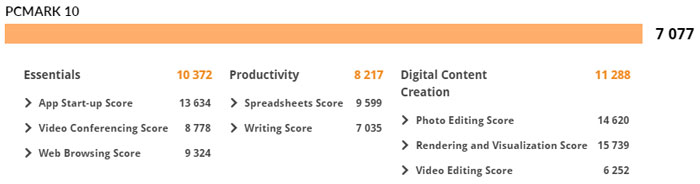
一般的な薄型ノートPCだと「Digital Content Creation」のスコアは4,000ちょっとですから、11,000越えは強烈。
ゲームはもちろん、ExcelやWordなどの事務作業、各種クリエイティブ用途もサックサクにこなせるスペックです。
計測結果はいずれも当サイトで検証したものなので、あくまで参考程度にお考えください。
CINEBENCH R20
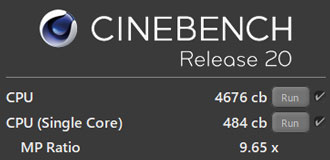
主なCPUをCINEBENCH R20のスコアで比較してみると以下の通り。
| Core i9-10900K | |
|---|---|
| Core i9-9900KF | |
| Core i7-10700 | |
| Core i7-9700 | |
| Core i5-10400F |
当サイトで計測したCore i7-10700のスコアとしては、もっとも高いスコアが出ました。
第9世代のCore i9に迫る勢いです。
Fire Strike
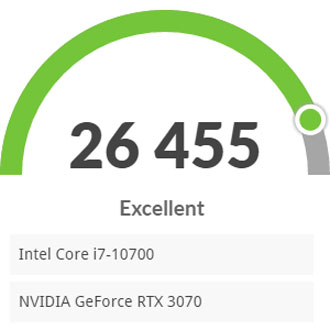
3DMarkのFire Strikeのスコアを比較すると以下の通り。
| RTX 3080 | |
|---|---|
| RTX 3070 | |
| RTX 2080 Ti | |
| RTX 3060 Ti | |
| RTX 2070 SUPER |
前世代のウルトラハイエンドモデルである、RTX 2080 Tiの性能を上回るスコアです。
VR Mark
VR Markの各種スコアはご覧の通り。
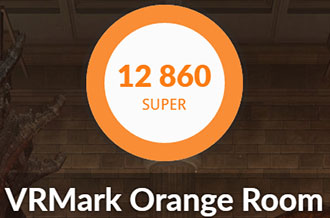
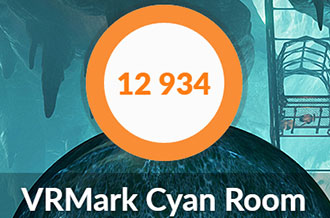
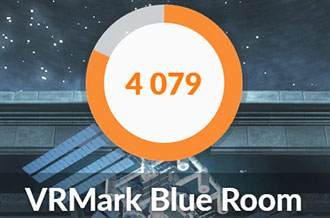
いずれもなかなかのハイスコアがでました。
別売りのVRヘッドマウントディスプレイを用意すれば、グラフィックの重いVRゲームも快適にプレイできます。
Crystal Disk Mark
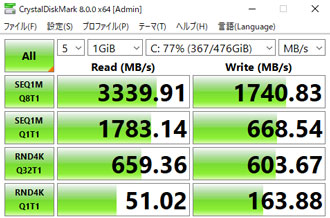
CrystalDiskMarkでストレージの転送速度をチェックしました。
M.2 SSDは読み込みで約3,339MB/sと素晴らしい速度です。
書き込みは若干スコアが落ちていますが、実用上ストレスを感じる場面はほとんどないでしょう。
一般的なSSD(SATA)やHDDと平均的な転送速度を比較すると、以下の通り。
| NVMe M.2 SSD (Gen4) | |
|---|---|
| NVMe M.2 SSD | |
| SSD(SATA) | |
| HDD |
NVMe M.2 SSD(Gen4)は、今のところ限られた環境下でしか使えません。
オンラインゲーム
定番ベンチマークソフトを、それぞれ4KとフルHD解像度の設定で走らせました。
重量級ゲームのFF15は4Kの高品質で「やや快適」、軽量品質で「とても快適」という結果に。
グラフィックの重いゲームを4Kの最高画質でヌルヌル動かすには、RTX 3080以上が必要と考えたほうが良いでしょう。
FF14はグラフィックが軽めなので、4Kでも「非常に快適」という結果でした。
FF15

| 高品質 | 5797(やや快適) |
|---|---|
| 標準品質 | 6811(快適) |
| 軽量品質 | 9556(とても快適) |
| 高品質 | 11809(とても快適) |
|---|---|
| 標準品質 | 15801(非常に快適) |
| 軽量品質 | 17651(非常に快適) |
FF14 漆黒の反逆者

| 最高品質 | 11161(非常に快適) |
|---|
| 最高品質 | 19799(非常に快適) |
|---|
PCゲームのフレームレート検証

ここからは実際にパソコンゲームを最高画質で動かして、どれくらいのフレームレートが出たかご紹介します。
動画にもまとめているので、あわせてご覧いただくとよりわかりやすいです。
フレームレートの抽出にはMSIのAfterburnerとGeForce Experienceを使用。
まずはフォートナイトとApex LegendsをフルHD解像度でプレイして、最高画質と低画質、それぞれの平均フレームレートをチェックしました。
| 最高画質 | 156fps |
|---|---|
| 低画質 | 286fps |
| 最高画質 | 172fps |
|---|---|
| 低画質 | 250fps |
マップの位置や状況によってフレームレートは変動するものの、いずれも最高画質で144以上をキープできます。
最低画質まで落とすとフレームレートが300を超える場面もあるため、360Hzの超・高リフレッシュレートに対応したゲーミングモニターが欲しくなります。
そのほかの人気ゲームはすべて最高画質でプレイして、平均値を算出しました。
| PUBG | 188fps |
|---|---|
| VALORANT | 224fps |
| Rainbow Six Siege | 282fps |
VALORANTやレインボーシックスシージのような軽めのゲームなら、最高画質のままで常時200以上をキープ。
競技シーンを目指している方や、FPSガチ勢の方も納得の性能といえそうです。
レイトレーシング性能
続いてレイトレーシング(DXR)に対応したゲームで、ONとOFFを切り替えたときの平均フレームレートをチェックしました。
解像度はフルHD、DXR以外のグラフィック設定はすべて最高に設定しています。
| DXR ON | 94fps |
|---|---|
| DXR OFF | 146fps |
| DXR ON | 88fps |
|---|---|
| DXR OFF | 116fps |
CoD:BOCWとBattlefield Vは、どちらもDXR ONの状態で90前後のフレームレートを出せました。
ただし、DXRは見た目がほんのりと変わる程度で、敵を見つけやすくなったり、エイムがよくなるなどのメリットは実感できません。
マルチプレイがメインならフレームレート優先でDXRはOFF、シングルプレイのストーリーをじっくり楽しむなら画質優先でDXRをON、と使い分けることをおすすめします。
| DXR ON | 48fps |
|---|---|
| DXR OFF | 77fps |
| DXR ON | 62fps |
|---|---|
| DXR OFF | 80fps |
WATCH DOGS LEGIONはグラフィックがとても重く、DXRをONにすると60を下回ります。
Cyberpunk 2077はDXR ONの状態で60前後をキープできました。
ゲームの世界観をより楽しめるので、アクションジャンルのゲームはDXR ONがおすすめです。
Bright Memory RTX Benchmark
ベンチマークソフトのBright Memoryを走らせた際の、平均フレームレートがこちら。
| RTX 3080 | |
|---|---|
| RTX 3070 | |
| RTX 3060 Ti | |
| RTX 2080 | |
| RTX 2060 |
掲載しているスコアは以下の設定で試したときの平均フレームレートです。
- 解像度:フルHD
- RTX:Very High
- DLSS:Quality
RTX 3070としては標準的なスコアでした。
4Kモニターでの検証
4K解像度のモニターを使用して、モンスターハンターワールドとCyberpunk 2077のフレームレートを検証しました。
いずれもWQHDと4KではDLSS(Deep Learning Super Sampling)をONに設定、モンハンワールドはHigh Resolution Texture PackもONにした状態でテスト。
Cyberpunk 2077は、DXRも最高設定にしています。
| 4K | 56fps |
|---|---|
| WQHD | 96fps |
| フルHD | 112fps |
| 4K | 38fps |
|---|---|
| WQHD | 46fps |
| フルHD | 62fps |
最新グラボといえど、さすがに4Kの最高設定では60を下回ります。
FPSゲームほど高いフレームレートを必要としないジャンルなので、30以上をキープできればそれなりにプレイはできますが、ヌルヌル感に欠けるのは事実。
4Kで最新ゲームをサクサク動かしたいならRTX 3080以上、WQHDまでならRTX 3070で十分と考えたほうが良いでしょう。
DLSSをOFFにすると、WQHDや4Kのフレームレートが大幅に落ち込みます。必ずONにしましょう。
VRゲームの動作検証
Oculus Quest 2を専用ケーブルでつないで、PC用のVRゲームを実際に動かしてみました。


Half-Life: Alyxはグラフィックが重めですが、最高画質でもフレームレートが落ち込むことなく、快適に動かせました。
Beat SaberはPCを使わずとも動かせる軽いゲームなので、サックサクに動作可能。
ヘッドマウントディスプレイがあれば、VRゲームも快適に楽しめます。
ゲーム実況の動画配信
ゲーム実況をTwitchでスムーズに配信できるかも検証しました。
配信ソフトは無料で使えるOBS(Open Broadcaster Software)を使用、配信と同時に録画も実施です。
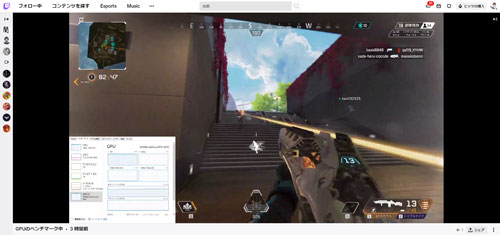
最高画質に設定したApex Legendsを試したところ、1080pかつ60fpsでスムーズに配信できました。
OBS任せの自動設定でも問題ありませんが、以下のように設定を調整しました。
| ゲームの画質 | 最高 |
|---|---|
| 出力解像度 | 1080p(1,920×1,080) |
| FPS共通値 | 60 |
| 映像ビットレート | 3,000 Kbps |
| 配信エンコーダ | ハードウェア(NVENC) |
| 音声ビットレート | 128 |
| 高度なエンコーダ設定 | Max Performance |
| 録画品質 | 高品質、ファイルサイズ中 |
| 録画フォーマット | mkv 配信後にmp4へ再多重化 |
| 録画エンコーダ | ハードウェア(NVENC) |
配信中はCPUに余裕があるので、録画エンコードはソフトウェア(x264)でも問題ありません。
ゲームのフレームレートは若干落ち込むものの、配信中でも100以上をキープ。
少しでもフレームレートを下げたくないなら、グラフィック設定を少し落としたり、OBSの出力解像度を落として調整してください。
配信するゲームによってCPUやGPUの負荷は変わります。ゲームに合わせて設定を工夫しましょう。
スマホゲームなども配信可能
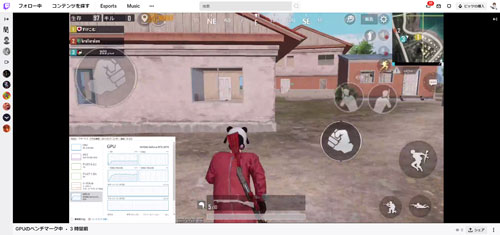
キャプチャーボードをつないでスマホゲームの配信も試してみました。
iPhone8でPUBG MOBILEの配信を試したところ、こちらも1080pかつ60fpsでスムーズに配信&録画できました。
スマホゲームやコンソール機の配信がメインなら、GTX 1650 SUPERなどの低価格帯グラボでもまったく問題ありません。
クリエイティブ用途の動作検証

続いて動画や写真の編集など、クリエイティブ用途でも快適に使えるかを検証しました。
Premiere Proで動画編集

まずはAdobeのPremiere ProでYoutube動画の編集を試しました。
動画素材をカットしてつなげたり、テロップや効果音を加える程度の編集なら、処理の遅延を感じることはまったくありません。
After Effectsで演出を加えたり、4K動画の編集を視野に入れているなら、メモリは32GBにカスタマイズしたほうが快適度がアップします。
どの程度動画編集に力を入れるかによって判断してください。
4K動画の書き出し
参考までに、4K動画の書き出し時間を計測しました。
検証のために用意したのは、GoPro HERO7 Blackで撮影した4K 60fpsの動画データ。
書き出し条件とかかった時間は以下の通り。
| H.264(Youtube 1080p FHD) | 4:23 |
|---|---|
| H.264(Youtube 2160p 4K UHD) | 3:57 |
一般的な薄型ノートパソコンだと40分以上かかることもザラなので爆速です。
動画編集マシンとしても、抜群に優秀です。
LightroomでRAW現像

デジカメで撮影したRAWデータの書き出し速度もチェックしてみました。
有効画素数3,635万のニコンD810で撮影したRAWデータ100枚をLightroomで書き出したところ、かかった時間は2分5秒でした。
主なCPUと結果を比較したグラフはこちら。
| Core i9-10900K | |
|---|---|
| Core i9-9900K | |
| Core i7-10700 | |
| Core i5-10400F | |
| Core i5-10300H |
さすがにCore i9には敵わないものの、プロカメラマンが業務用途で十分使えるレベルの書き出し速度です。
Lightroomの書き出し条件は以下で統一しています。
| 画像形式 | JPEG |
|---|---|
| 画質 | 100 |
| カラースペース | sRGB |
| 画像のサイズ | 未調整(撮影データそのまま) |
| 解像度 | 350 |
| メタデータ | すべてのメタデータ (人物情報や撮影場所の情報は削除) |
ランキング1位にも納得の高性能

レビューのまとめとして、GALLERIA XA7C-R37の特徴をおさらいします。
240以上のフレームレートを狙える
1080p・60fpsで高画質配信が可能
LEDライティング標準搭載のケース
動画編集用パソコンとしても超優秀
CPUクーラーはカスタマイズ非対応
人気のバトロワ系ゲームを最高画質かつ高フレームレートで動かせて、ライブ配信も余裕でこなせてしまうので、人気が出るのは必然といえそうです。
グラフィックの重いゲームを4Kでサクサク動かすのは少々しんどいものの、WQHDやフルHDならストレスを感じることはほとんどないでしょう。
記事執筆時点では48回まで分割手数料が無料で、翌日出荷という超スピード納品に対応しているのも魅力。
予算20万円以下でハイスペックなゲーミングPCを探している方は、GALLERIA XA7C-R37を候補に入れてみてはいかがでしょうか。









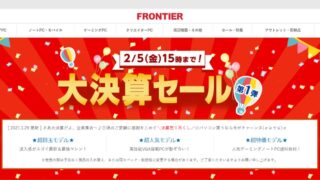






コメント失礼致します。
配信用PCについてお聞きしたいことがあったのでコメントさせていただきました。
私はPS4をメインにゲームをしているのですが、twitchや YouTubeで配信していきたいと考えております。
つきましては、PCゲームはせず、
・PS4の配信、録画
・簡単な編集(文字入れと効果音程度)
ができるコスパの良いゲーミングPCを探しております。
現在検討しておりますのが、
GALLERIA RM5C-G60S
https://www.dospara.co.jp/5sp/shopping/detail_prime.php?tg=13&tc=30&mc=9812&sn=4223
GALLERIA RM5R-G60S
https://www.dospara.co.jp/5sp/shopping/detail_prime.php?tg=13&tc=30&mc=9473&sn=4213
の2台になります。
違いとしては、CPUが、
Corei5-10400かRyzen5 3500の違いになります。
調べてもみなさん意見が分かれていて迷っておりますのでご相談させていただきました。
お時間ある時に教えていただけると嬉しいです。
いきなりの質問と長文すみません
その二つで比べるなら、CPUはCore i5-10400のほうが無難です。
見違えるほどの性能差はありませんが。
GALLERIA RM5C-G60Sは実機をお借りしてレビューしているので、
ライブ配信や動画編集の使い勝手など参考にしてください。
https://game.sukecom.net/galleria-rm5rg60s/
ほとんど同じ値段で他に良いものはありますでしょうか?私が探した限りこれ以上良いものない気がします